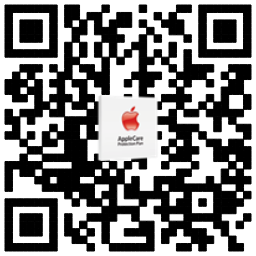首先,我们需要到下载 iTunes 这个软件,下载地址http://www.apple.com/cn/itunes/download/,你无需担心它的版本是否适配你的电脑,因为它会自动识别
按照提示安装 iTunes 即可
iTunes安装完成之后,第二步,我们需要把我们下载好的音乐导入iTunes,操作过程是itunes的菜单栏里选择“文件”,点击“导入播放列表”。如图

第三步,在音乐列表中,找到添加的音乐文件,点开菜单栏,选择“显示简介”

第四步,进入后,找到“选项卡”,然后再进行起始时间的修改。你可以根据自己的喜好选取一段,勾选(起始时间,结束时间),然后点击“确认”。(PS:但是要注意铃声长度不得大于40秒并且大小不超过1000kb,会导致同步不
成功。)

第五步,回到音乐列表里,再找到那个添加的音乐文件,选择点击“创建AAC版本”

创建完成之后我们可以检查下是否符合大小不超过1000kb,可以继续点击显示简介“摘要”

第六步,我们需要转换铃声的格式。选择所制作的铃声片段,点击打开菜单栏,选择“在finder中显示”
即可以打开这个铃声文件在电脑上存储的位置:

然后就可以对它进行重命名了


选取使用即可,到这里我们的铃声制作就完成了。
接下了就是设置铃声的步骤:
首先,打开itunes,菜单栏里选择“偏好设置”进入后,将“铃声”选项进行勾选,勾选后点击“确认”,则可发现itunes的导航菜单里多了“铃声”菜单


进入“铃声”菜单列表,选择“文件”—“将文件添加到资料库”,将做好的的铃声文件添加到资料库。


第二步,将你的 iOS 设备通过数据线连接到电脑,打开 iTunes,在你的 iOS 设备上选择信任此设备
第三步,在你电脑桌面的右上方,应该出现了你的 iOS 设备标示,如图

第四步,电脑屏幕上方中间位置,有一排选项,
点击设备,找到铃声选项卡,选择“所有铃声”,点击“同步”,同步完成后即完成了铃声文件的添加,如图



亲们,这样就大功告成了,在你的手机里面设置即可!
按照提示安装 iTunes 即可
iTunes安装完成之后,第二步,我们需要把我们下载好的音乐导入iTunes,操作过程是itunes的菜单栏里选择“文件”,点击“导入播放列表”。如图

第三步,在音乐列表中,找到添加的音乐文件,点开菜单栏,选择“显示简介”

第四步,进入后,找到“选项卡”,然后再进行起始时间的修改。你可以根据自己的喜好选取一段,勾选(起始时间,结束时间),然后点击“确认”。(PS:但是要注意铃声长度不得大于40秒并且大小不超过1000kb,会导致同步不
成功。)

第五步,回到音乐列表里,再找到那个添加的音乐文件,选择点击“创建AAC版本”

创建完成之后我们可以检查下是否符合大小不超过1000kb,可以继续点击显示简介“摘要”

第六步,我们需要转换铃声的格式。选择所制作的铃声片段,点击打开菜单栏,选择“在finder中显示”
即可以打开这个铃声文件在电脑上存储的位置:

然后就可以对它进行重命名了


选取使用即可,到这里我们的铃声制作就完成了。
接下了就是设置铃声的步骤:
首先,打开itunes,菜单栏里选择“偏好设置”进入后,将“铃声”选项进行勾选,勾选后点击“确认”,则可发现itunes的导航菜单里多了“铃声”菜单


进入“铃声”菜单列表,选择“文件”—“将文件添加到资料库”,将做好的的铃声文件添加到资料库。


第二步,将你的 iOS 设备通过数据线连接到电脑,打开 iTunes,在你的 iOS 设备上选择信任此设备
第三步,在你电脑桌面的右上方,应该出现了你的 iOS 设备标示,如图

第四步,电脑屏幕上方中间位置,有一排选项,
点击设备,找到铃声选项卡,选择“所有铃声”,点击“同步”,同步完成后即完成了铃声文件的添加,如图



亲们,这样就大功告成了,在你的手机里面设置即可!